您在上面看到的屏幕截图看起来像是 Windows 7,但它实际上只是 Linux Mint 的 Windows 7 主题。
相当令人印象深刻,不是吗?
我们已经向你展示了如何让 Linux Mint 看起来像 Mac之前,模仿竞争对手的操作系统的外观(尽管并不符合每个人的口味)是众所周知的事情。
但我们从未真正触及如何让这个发行版看起来像 Windows。Linux Mint 是the如果您想这样做,这是一个理想的起点,因为它的外观和行为比常规 Ubuntu 更像 Windows。
因此Windows 7 支持终止,并且许多用户正在讨论是否要转换到 Linux Mint,现在似乎是分享这个(出奇的简单)方法的好时机。
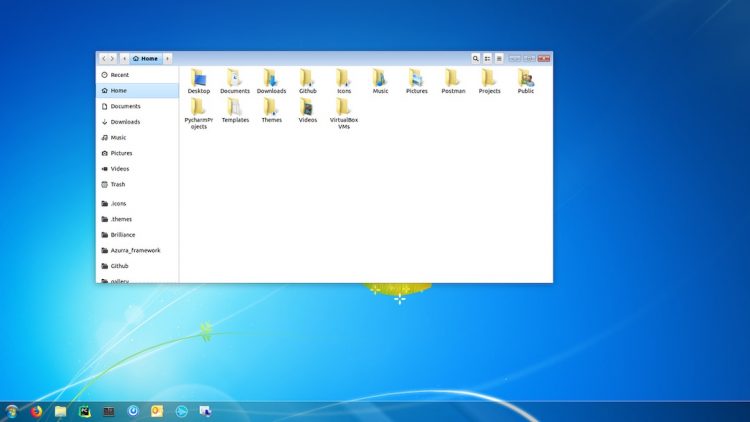
对于外观准确的 Linux Mint Windows 7 主题,我们可以求助于B00merang 项目。
他们为 Cinnamon 桌面精心制作了 Windows 7 UI 的副本(该主题也可在其他桌面上使用,但效果会有所不同)。
下载 Windows 7 GTK 主题
假设您正在运行最新版本的 Linux Mint(或安装了 Cinnamon 桌面的其他发行版),您的第一步是下载以下 Windows 7 主题包:
让档案完全下载,然后使用文件管理器找到.zip将刚刚获得的文件解压到新文件夹中。
接下来,在另一个文件管理器窗口中,打开.themes目录中家文件夹。请记住:要查看(或隐藏)隐藏的“点文件”,您需要按ctrl+h。
没有看到.themes文件夹?继续创建一个,只需记住包含.在文件夹名称中,并坚持使用小写!
将解压的文件夹复制到此处以安装 Windows 7 主题包。
Linux Mint 让更改主题变得非常容易:打开 Mint 菜单,搜索并打开“主题”。将 Windows 7 GTK 主题设置为窗口边框、控件和桌面。
下载 Windows 7 图标集
主题就这样完成了,但我们可以更进一步。为了完善 Windows 7 外观,您应该使用 Windows 7 图标集?B00merang 项目还提供了:
下载并解压.zip上面的文件并将解压的目录(不是 zip 文件)移动到隐藏的.icons文件夹家。
没有看到.icons文件夹?继续创建一个,只需记住包含.在文件夹名称中,并坚持使用小写!
完成后,再次打开“主题”工具,将“图标”设置为刚刚添加的 Windows 7 包。
收尾工作

现在,您的桌面看起来很像上面看到的“真实桌面”?但您还可以进行一些其他调整以完善体验。
首先是添加“开始菜单”克隆。现在,我个人更喜欢默认的 Mint 菜单,但我承认它“看起来不太合适”。
因此,要用 Windows 7 开始菜单克隆替换 Mint 菜单:
- 右键单击面板并选择“添加小程序”
- 选择“下载”选项卡
- 搜索并安装“开始菜单”
- 点击“CinnVIIStarkMenu”的安装图标
- 切换回“管理”部分并添加小程序
使用“面板编辑”模式将“开始菜单”克隆重新定位到您想要的位置(即最左侧)?只需记得关闭面板编辑模式之后,因为它不是自动的。如果不这样做,您会感到沮丧,因为面板上似乎没有任何反应!
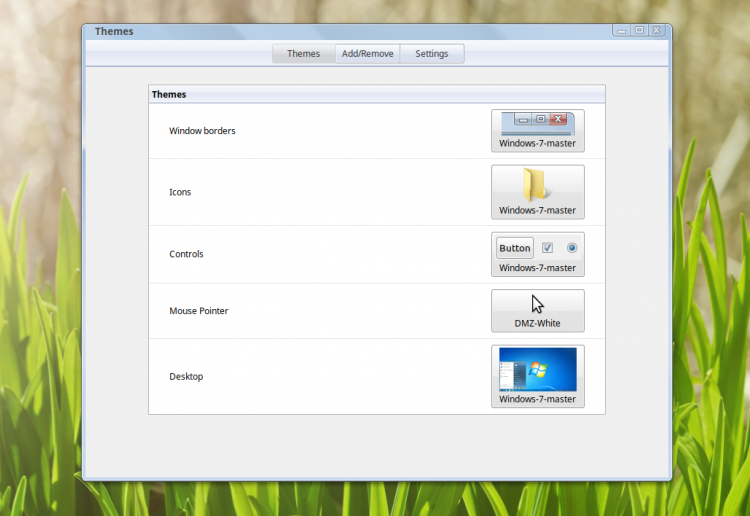
最后,为了完成此操作,您需要下载一个高质量版本的 Windows 7 壁纸,将其设置为桌面背景(快捷方式:右键单击文件管理器中的图像文件,然后选择“设置为背景”)。
就这样,你就拥有了一个安全可靠的 Linux Mint 系统,它看起来很像 Windows 7,但幸运的是,它不是 Windows 7!
